Paano i-install ang ForkSmart sa Philips Smart TV at bakit
Ang Philips Smart TV na may ForkSmart widget ay halos isang tunay na smart TV, i.e. dito maaari kang manood ng mga online na pelikula at serye sa TV mula sa ex.ua, fs.to, nowfilms.ru at dose-dosenang iba pang disenteng serbisyo (at porn para sa dessert). At ito ay talagang Avatar, at hindi Yolki-4, ngunit Game of Trones, at hindi shit-ru.
Ang Philips Smart TV na walang ForkSmart widget ay isang kakila-kilabot na insulto para sa labis na pagbabayad ng 300 euro, at isang pakiramdam ng pagiging itinapon kapag bumibisita sa mga may-ari ng Samsung smart TV na nasa hustong gulang. Ito ay isang nakapanlulumong pagmumuni-muni sa isang ladrilyo na konektado sa Internet at isang nalalanta na poot ng mga mapanlinlang na nagmemerkado.
Itaas natin ang positibo - ang ating gawain ay upang makamit ang sumusunod na larawan sa screen ng Philips SmartTV:
Ngayon tungkol sa kung paano:
0. Mahalaga: ang Megogo widget ay dapat na naka-install sa iyong TV. 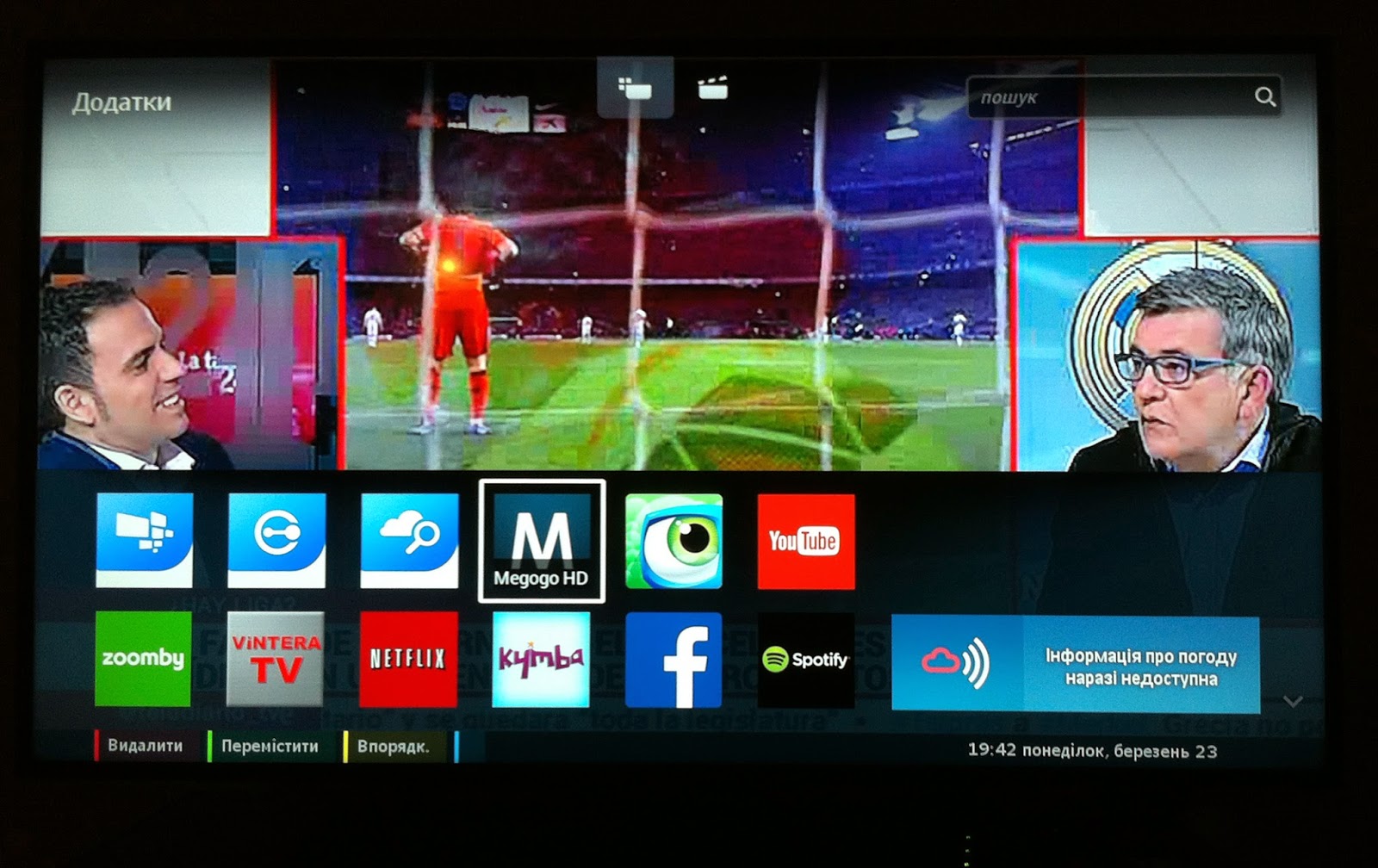
1. Pumunta sa mga setting ng koneksyon sa network sa TV.
Setup
Setup - Mga setting ng network
I-click ang "tingnan ang mga parameter"
Tingnan ang mga setting ng network
Ipinapalagay na ang TV ay konektado sa network sa pamamagitan ng hangin (wifi) o sa pamamagitan ng wire (LAN).
2. magbubukas ang isang window na tulad nito:
Sa larawan ay nakikita natin ang isang bungkos ng hindi maintindihan na mga numero at titik, hindi natin sinisiyasat ito, maingat lamang nating kinokopya ang nakikita natin sa isang piraso ng papel. (! ang screenshot ay isang halimbawa, magkakaroon ka ng iba)
Sa pamamagitan ng paraan, ito rin ang sagot sa walang hanggang tanong " paano malalaman ang mac address ng philips tv"
3. Bumalik sa menu, i-click ang "Mga Setting ng Network". Pagtatakda ng "static na IP address"
Mga setting ng network - Configuration ng network - Static IP
4. Bumalik muli sa menu, patakbuhin ang "pagse-set up ng isang static na IP address"
Mga setting ng network - Static na configuration ng IP
5. Palitan ang DNS1 sa 046.036.218.194
Ang lahat ng iba pang mga parameter (IP address, Netmask, Gateway, DNS2) ay kinopya mula sa piraso ng papel mula sa punto 2.
Mahalaga!
a) MAC address. – Ang paglalagay ng mga titik sa address na ito ay dapat na nasa uppercase kung ang koneksyon ay wireless, sa lower case kung ito ay wired. Halimbawa, itaas (wireless) – 00:0F:AA:FE:0C:A6; mas mababa (wired) – 00:0f:aa:fe:0c:a6.
B) Ipinapakita ng TV ang IP address sa form na "192.168.0.1", at sinenyasan kang ipasok ang "000.000.000.000" sa form. Hindi kami natatakot sa mga dagdag na zero. Ilagay ito: 192.168.000.001 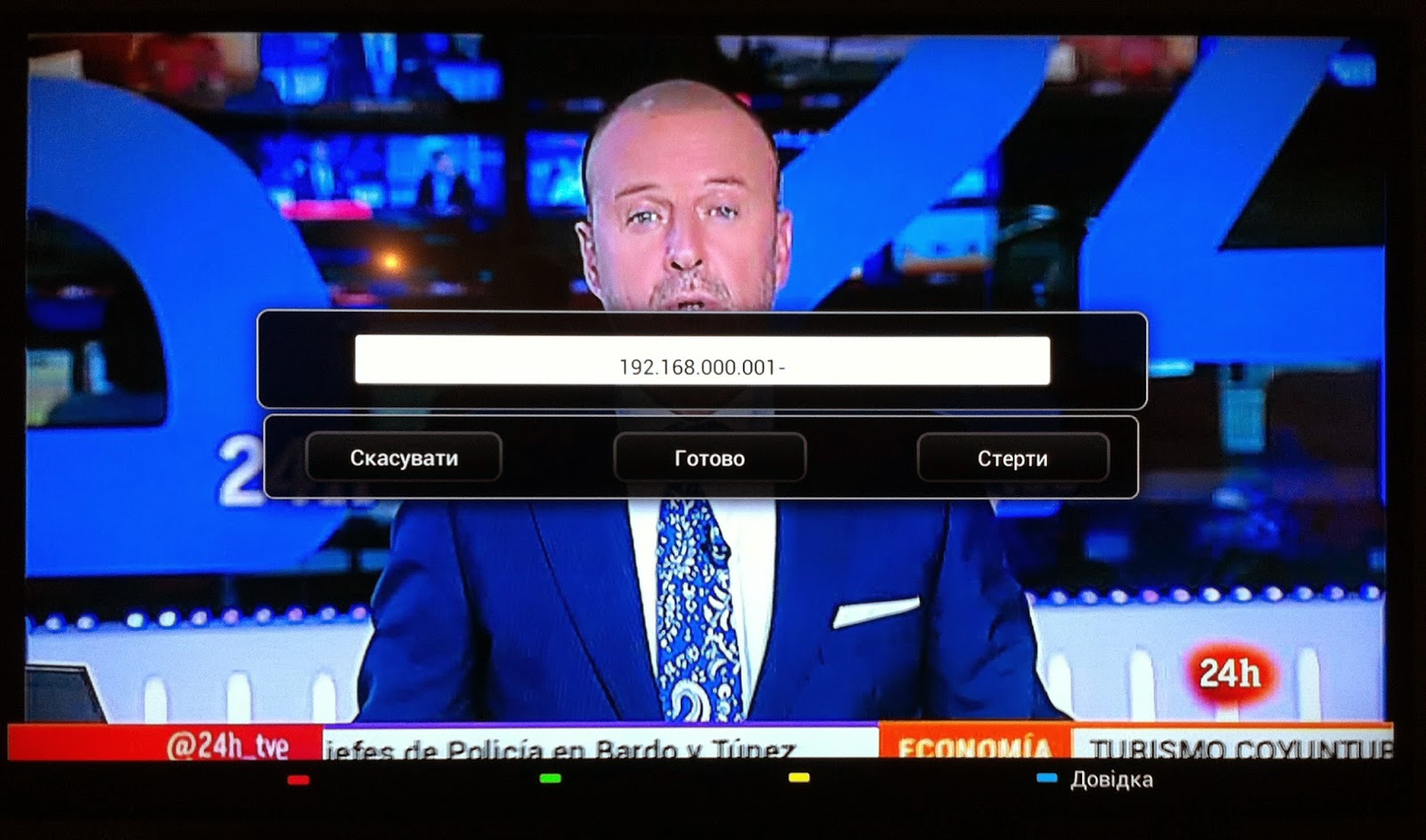
At ang 255.255.255.0, ayon sa pagkakabanggit, ay nagiging 255.255.255.000
6. I-off/on ang TV, pagkatapos ay pindutin ang smarttv remote control. Ilunsad ang Megogo application, ang ForkSmart application ang dapat na lumitaw sa halip. 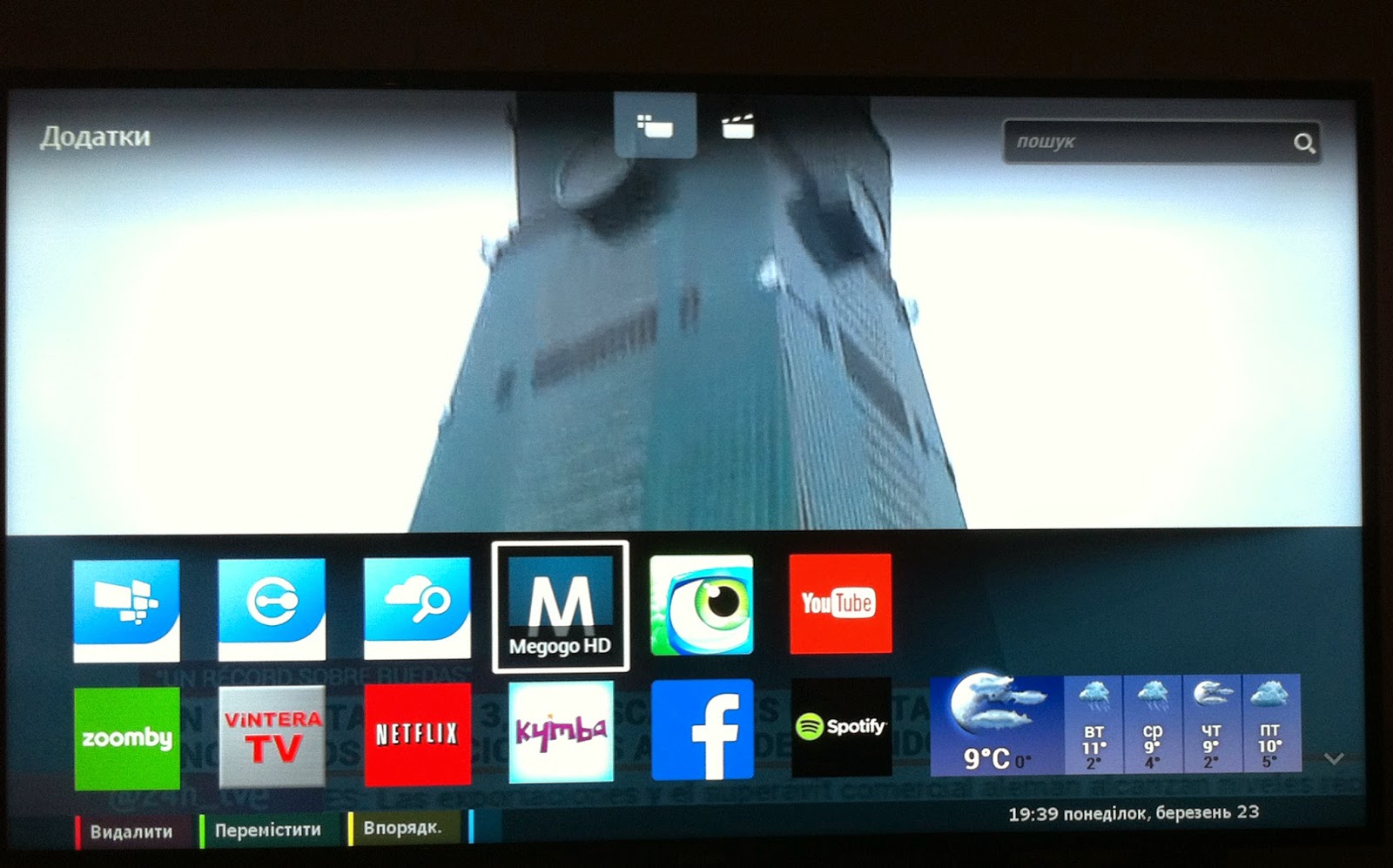
Ilunsad ang Fork Player
7. Magsaya
Buod:
1) I-install ang Megogo widget
2) sa "Mga setting ng network" paganahin ang "static na IP address" (Network configuration - Static IP)
3) sa "Pinapalitan ng mga setting ng static na IP ang DNS1 sa 046.036.218.194 (Static IP configuration - DNS1 - 046.036.218.194)
FAQ:
Q: Awtomatikong nakakonekta ang aking TV sa network at pinili ang DHCP, dynamic na IP. At kapag na-click ko ang "Tingnan ang mga setting ng network" sa window ng impormasyon, sa halip na DNS1 at DNS2, nakikita ko ang ilang uri ng basura. Anong gagawin? Saan ko sila makukuha?
A: Nagpapatuloy kami sa eksaktong parehong paraan - sa "Mga Setting ng Network" isinama namin ang "static na IP address" at after that punta ulit tayo sa "Tingnan ang Mga Setting". Ngayon lahat ng kailangan mo ay makikita doon. Kinopya namin ito sa isang piraso ng papel, bumalik sa "Static IP Settings" at ilagay ang lahat ng kailangan mo sa naaangkop na mga field.
Kapaki-pakinabang:
- Opisyal na mga tagubilin, mayroong isang forum na may mga tanong at sagot at isang live na may-akda.






